
- Outeur John Day [email protected].
- Public 2024-01-30 07:26.
- Laas verander 2025-01-23 12:53.



Voordat u die Sonoff -toestel flikker, moet u dit aan u rekenaar koppel.
Sodra ons die reeksopskrif gesoldeer het, gryp:
- Vier dupontkabels (FR/DE), kies die verbindings wat u benodig vir die spesifieke kopstukke (Sonoff -kant en FTDI -kant). In my geval is dit manlik (Sonoff) - vroulik (FTDI);
- 'N FTDI na USB -adapter (FR/DE);
- 'N USB -kabel wat geskik is vir u adapter.
Koppel kabels aan Sonoff, koppel kabels aan FTDI, koppel FTDI aan USB, koppel USB aan rekenaar.
Nadat ek dit getoets het, het ek besluit om die verbindingspenne op die kabel vas te plak. Aangesien daar 'n gaping aan die FTDI -kant tussen die grond en TX/RX/VCC is, het ek 'n dupont -plastiekpen sonder 'n kabel as vulmiddel bygevoeg. Ek het ook die GND -kabel aan elke kant gemerk om foute te voorkom.
WAARSKUWING 1: Die poort op die Sonoff is 3,3V, maak seker dat u die regte FTDI -adapter gebruik en/of die spanning daarvan dienooreenkomstig stel.
WAARSKUWING 2: Moet NIE terselfdertyd met die FTDI AC aansluit nie
Stap 3: Bou en flits die firmware
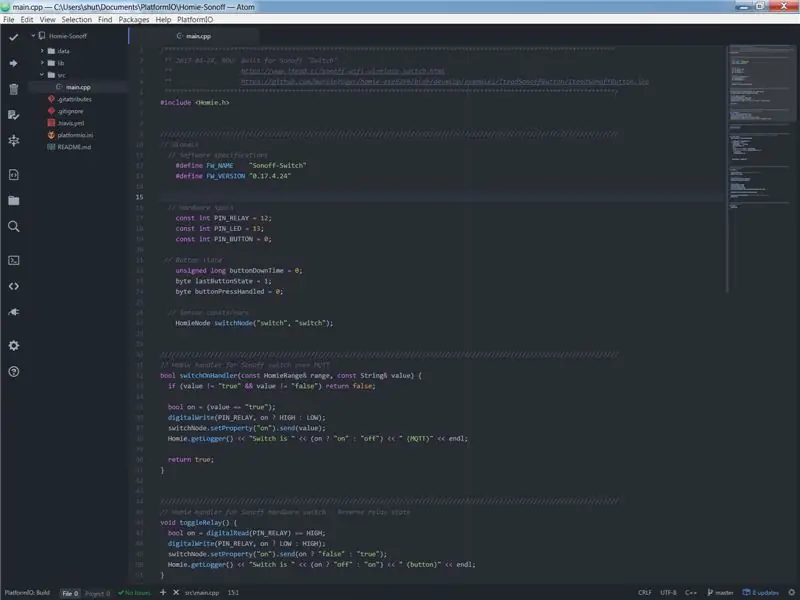
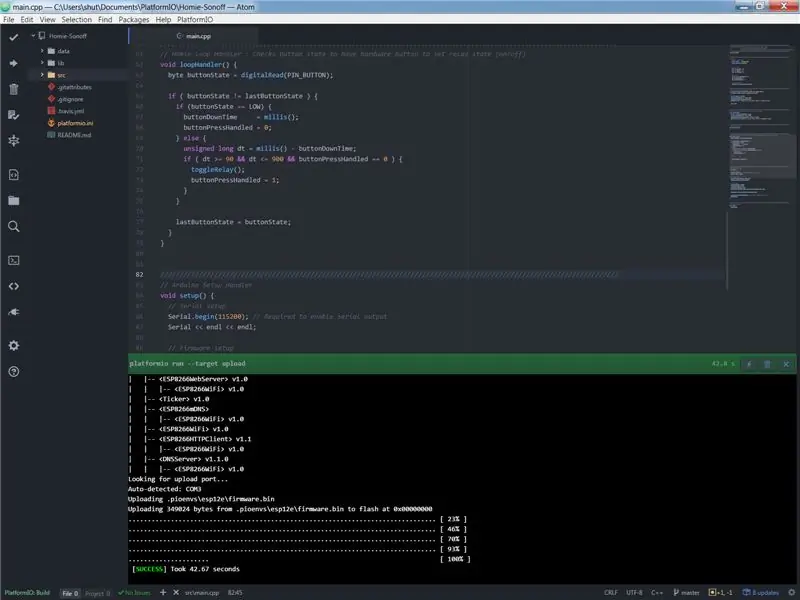

Berei voor
Om 'n firmware op te stel en te flits, benodig u:
- As 'n IDE, gebruik ek die uitstekende Platform IO (sien Aan die gang);
- Firmware -bronne en afhanklikhede (kry dit uit my bewaarplek).
Ek het my projek gebou op grond van Homie se voorbeeldskets IteadSonoffButton. Ek het baie min veranderings aangebring, hoofsaaklik kosmeties (opmerkings + aanmelding) en IDE (PlatformIO IDE in plaas van Arduino IDE).
Stel saam
Maak seker dat u bronne kan saamstel. Dit is veral belangrik om seker te maak dat u die regte teikenbeheerder gebruik. Vir hierdie Sonoff-toestel moet u 'Espressif Generic ESP8266 ESP-01 1M' kies (esp01_1m in platformio.ini).
Sodra die samestelling goed is, kan ons voortgaan met die werklike flits.
Flits
Die Sonoff luister nie na u soos dit is nie, trek die stekker uit, druk die knoppie en laat dit los nadat u dit weer ingeprop het. U moet die knoppie ingedruk HET voordat u die skakelaar inskakel om in die "flitsmodus" te gaan. Dit dryf GPIO 0 eintlik af deur dit aan GND te koppel.
Noudat Sonoff wag om te flikker, stuur dit dan die firmware.
Dis lewendig
Baie geluk! U is nou die trotse eienaar van 'n gekapte Sonoff -toestel met persoonlike firmware!
Lees Homie se Aan die begin -bladsy. U moet konsentreer op die konfigurasie van die WIFI- en MQTT -makelaar, kyk na die Configuration - HTTP JSON API (direkte skakels na die mobiele app en webblad).
Stap 4: Toets die toestel
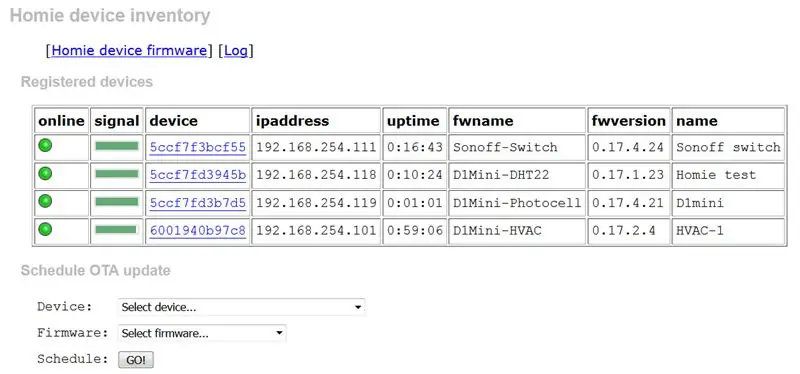
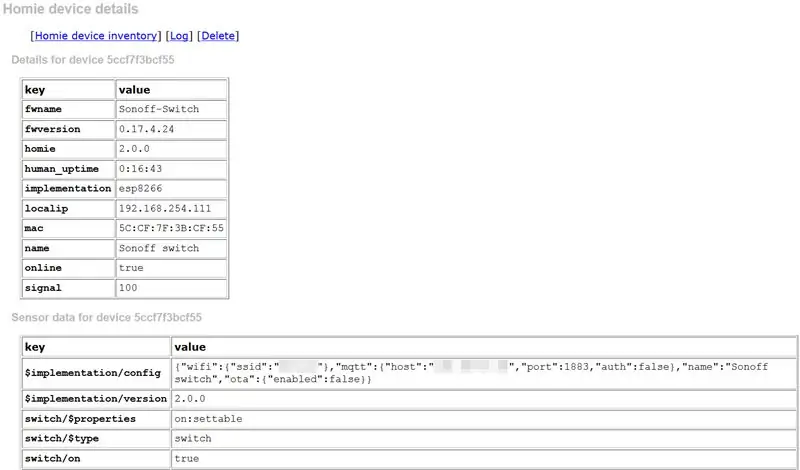
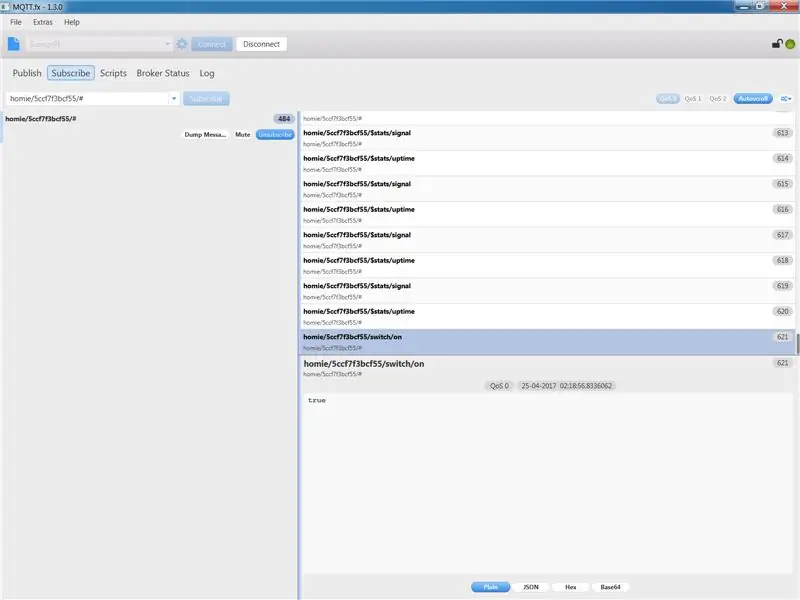
Hardeware
Om seker te maak dat dit werk:
- Ontkoppel alles, jy wil nie die Sonoff of jouself braai nie;
- Koppel 'n wisselstroomkabel aan die ingang van die toestel;
- Steek die kabel in die hoofkabel.
Sodra dit gedoen is, moet die Sonoff in die "normale modus" begin. Dit wil sê, dit sal sy werk doen.
Sagteware
Die homie -toestel sal homself adverteer by die MQTT -makelaar. Hiervoor hou ek nogal daarvan om:
- Gebruik homie-ota vir 'n vinnige oorsig van die toestelle en hul vermoëns. Die hoofdoel daarvan is egter om OTA -opdaterings te maak;
- gebruik MQTT.fx (ek is op Windows) om boodskappe op die makelaar te snuif. Ek gebruik dit ook om boodskappe na die toestelle te stuur.
Sagteware: homie-ota
Dit is 'n python -skrip wat 'n webbediener begin. U kan van daar af by die webwerf aanmeld, en dit sal u inligting bespeur. Maak seker dat u install / readme lees en u eie konfigurasielêer skep.
Sagteware: MQTT.fx
Dit is 'n Windows -toepassing wat onderwerpe waarop ingeteken is, vertoon en die geleentheid bied om boodskappe plus ekstra goed te stuur.
Dit sal 'n soort seriële uitvoer vir al u toestelle tegelyk wees. Aangesien dit redelik breed kan wees, kan u slegs tot 'n spesifieke onderwerp beperk ("teken in").
Raadpleeg mosquitto_pub en mosquitto_sub vir 'n meer algemene 'hacker' -bewysgereedskap.
Stap 5: Laaste woorde

Ons het heelwat onderwerpe behandel om 'net 'n firmware te flits'.
Dit is egter die belangrikste onderwerp van hierdie inbraak van IoT -toestelle. U moet almal saam verbind en met die werklike wêreld verbind.
Aangesien my vorige instruksies oor 'tuisautomatisering', is dit die eerste keer dat die werklike wêreld geraak word. Hoe opwindend!
Maak seker dat u uitkyk:
- Beplan 'n DIY Home Automation System
- Bou van homie -toestelle vir IoT of tuisautomatisering
- Hoe om Homie -nodusse na 'n PiDome -bediener te oorbrug?
Hmm, dit lyk asof ek nou 'n PiDome (op Twitter, baie meer nuutste inligting) moet skryf:-)
Aanbeveel:
Hoe om 'n aartappel te gebruik om elektronika aan te dryf: 4 stappe
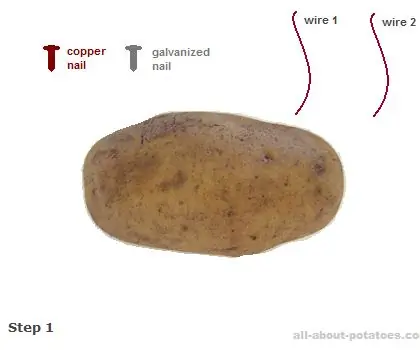
Hoe om 'n aartappel te gebruik om elektronika aan te dryf: as ons die gewone metode gebruik wat in 'n fisika -laboratorium gebruik word om elektrisiteit op te wek, benodig ons verskillende metaalstawe wat as elektrisiteitsdraers gebruik kan word. Een van die metaalstawe kan 'n gegalvaniseerde sinknael wees en die ander een 'n kuipspyker, pen
Skootrekenaar met 'n begroting: 'n goedkoop kragopsie (twee interne dryf, op Lenovo gebaseer): 3 stappe

Skootrekenaar met 'n begroting: 'n laekoste-kragopwekker-opsie (twee interne skyfies, op Lenovo gebaseer): Hierdie instruksies fokus op 'n opgedateerde opset vir die Lenovo T540p-skootrekenaar as 'n daaglikse bestuurdersmasjien vir webblaai, woordverwerking, ligte speletjies en klank . Dit is gekonfigureer met solid-state en meganiese berging vir snelheid en kapasiteit
Gebruik 2 skofregisters (74HC595) om 16 LED's aan te dryf: 9 stappe

Die gebruik van 2 skofregisters (74HC595) om 16 LED's aan te dryf: Hierdie kring sal 2 skofregisters (74HC595) gebruik. Die skofregisters dryf as uitsette 16 LED's. Elke skofregister sal 8 LED's aandryf. Die skofregisters is bedraad sodat elke uitset van die skofregister soos 'n duplikaat van die ander sal lyk
Gebruik 'n ou Xbox PSU om 'n motorversterker aan te dryf: 3 stappe

Gebruik 'n ou Xbox PSU om 'n motorversterker aan te dryf: dit is my eerste instruksie, so moenie te hard op my wees nie. Ek is seker dat dit op baie plekke verwarrend is. Wel, ek sien oral op die internet tutoriale oor hoe om 'n rekenaar -PSU te gebruik om 'n motorversterker in 'n huis aan te dryf. Ek wou dit probeer, maar dit lyk asof ek 'n vriend is
Waterdigte luidsprekers wat dryf - " Dit dryf, klink en dit maak die notas rots! &Quot;: 7 stappe (met prente)

Waterdigte luidsprekers wat dryf - " It Floats, It Totes and It Rocks the Notes! ). Ons sal langs die rivier dryf, of lyne aan die oewer vasmaak sodat ons vlotte reg langs ons kampterrein bly. Almal h
